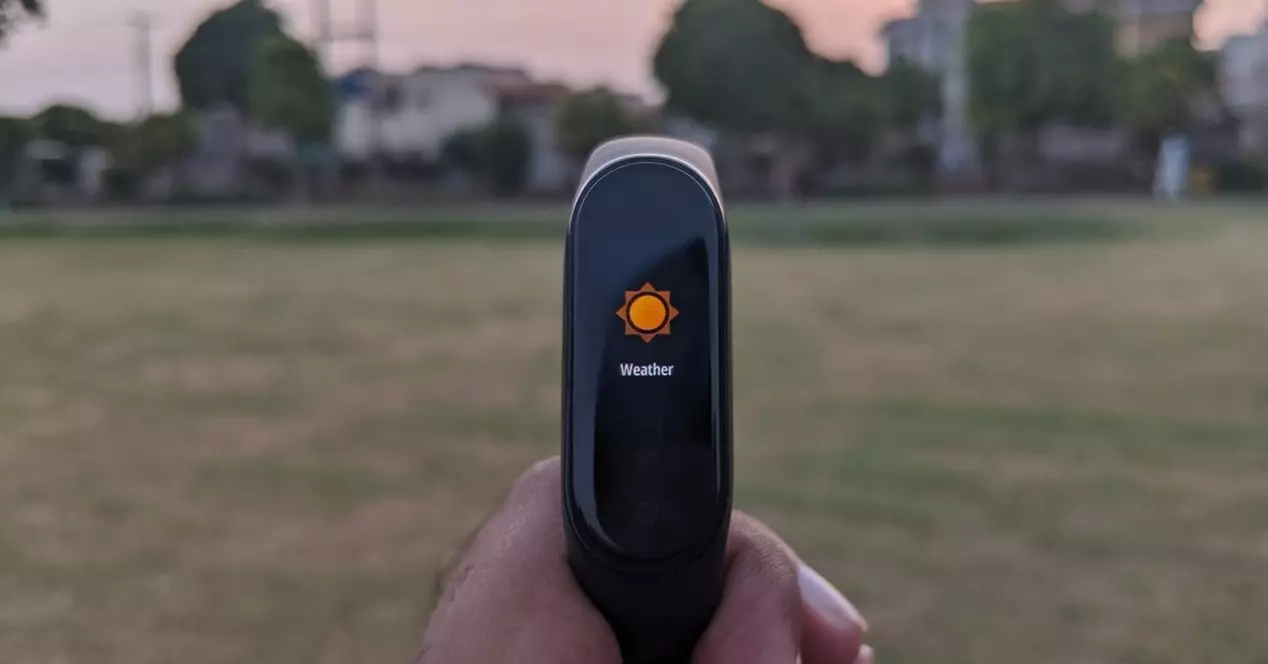
Projekt Xiaomi Mi Band je nabitý funkcemi. Kromě toho, že dokáže vést kompletní záznam o naší fyzické aktivitě nebo vidět emotikony na náramku, ukazuje nám také informace o tom, co se děje na našem mobilu. Je také zdrojem informace o klimatologii v reálném čase naší oblasti. Ale někdy tohle funkce může selhat, což brání tomu, aby byl aktualizován a měl přesné informace.
Čas je jednou z možností, kterou mnoho uživatelů Mi Band považuje za zásadní. Sledování panenky a sledování, zda bude pršet nebo bude i nadále slunečno, může podmínit mnoho tréninků nebo plánů jít si zaběhat. Z tohoto důvodu musí správně fungovat. Je však běžné vidět zprávu „Připojte se k aplikaci pro aktualizaci.“ Tato chyba má několik možných řešení, která podrobně popíšeme níže.
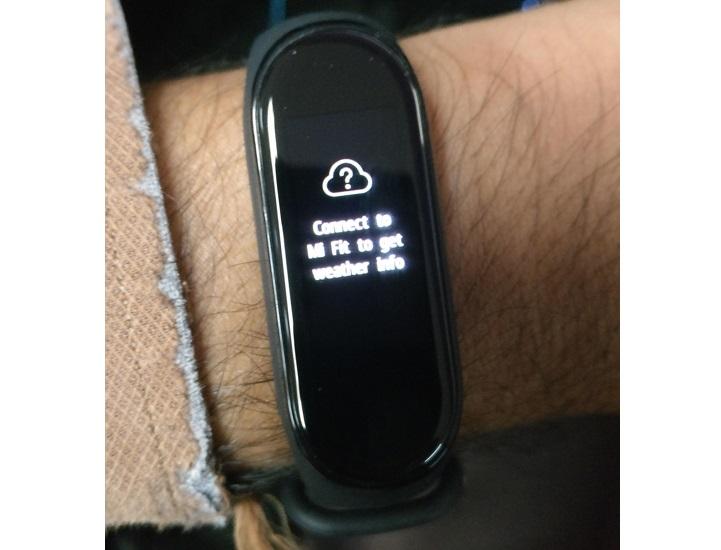
Jak problém vyřešit
Pro předpověď počasí je prakticky nezbytné mít tuto funkcionalitu nakonfigurovanou a aktualizovanou, protože ji díky tomu můžeme vidět na náramku aktivity čínské firmy. A jakmile bude nakonfigurován, musíme synchronizovat vaše mobilní zařízení s Inteligentní pásmo Xiaomi . Díky tomu jsme mohli nejprve vyhledat funkci na vašem chytrém náramku a přidat ji do zástupců, abychom ji v krátké době našli. Někdy to však není tak jednoduché, jak se zdá, protože mohou nastat různé nepředvídané události, které jsme neměli na mysli. Naštěstí jsme také zjistili, že existují různé způsoby, jak vyřešit tuto chybu, která nám neumožňuje vidět informace o počasí v reálném čase z našeho chytrého pásma.
Počasí app
První řešení, které ve většině případů nabízí nejlepší výsledek, je odinstalovat aktualizace aplikace počasí. To eliminuje možné konflikty s novými verzemi a vše funguje jako dříve. Za tímto účelem přejdeme do Nastavení / Aplikace a přejdeme do aplikace Počasí. Pak vám dáme odinstalovat aktualizace. Takto by to mělo opět správně fungovat.
Zrušte spárování Mi Band 4 nebo novějšího
Dalším řešením, které je velmi oblíbené, je odpojení náramku a jeho opětovné připojení později. Tímto způsobem můžeme znovu synchronizovat všechna data včetně počasí. Abychom to mohli udělat, přejdeme do aplikace Mi Fit a v našem profilu hledáme My Smart Band . Poté se dotkneme tlačítka odpojit. Později budeme muset náramek znovu propojit a problém by měl zmizet.
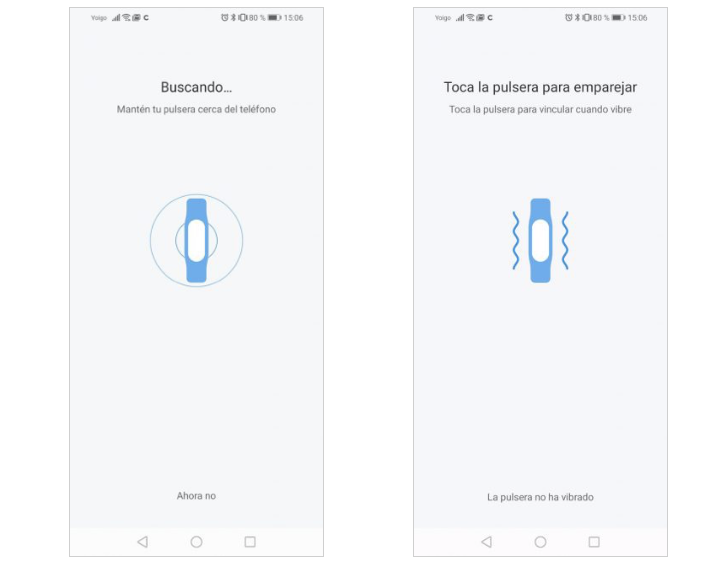
Použijte jiný telefon
Existují také uživatelé, kteří mají problém vyřešil starý telefon Xiaomi nebo jiný mobil. Může to být řešení, které není dostupné pro každého, ale přesto funguje. Abychom to mohli udělat, budeme se muset odpojit, jak jsme viděli dříve, a provést spárování znovu, ale s novým zařízením. Poté uděláme totéž znovu, tedy odpojíme starý mobil a zkusíme to znovu s tím, který nám způsobil chybu, abychom zkontrolovali, zda byl problém vyřešen.
Čas dovolí
Mějte na paměti, že aplikace Mi Fit musí mít vždy aktivováno povolení přístupu k místu. To je důležité, abychom měli přesné informace nejen o naší trase, ale také o čase, a to díky geolokaci prováděné aplikací a přenášené do náramku.
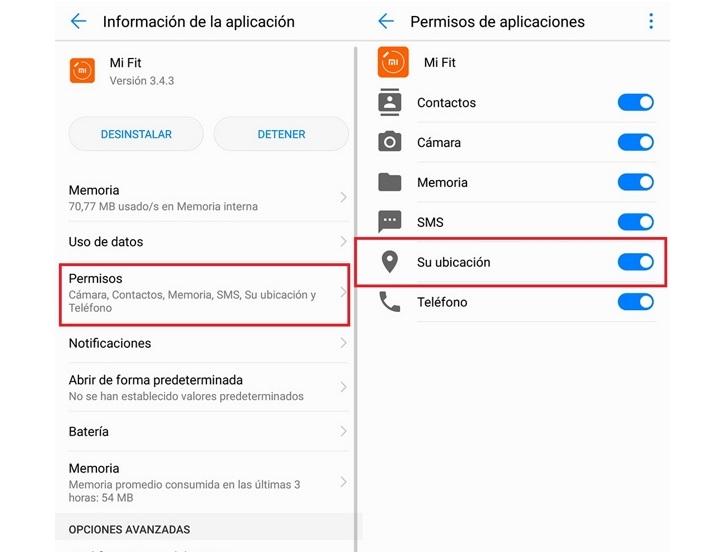
Obviňovat načasování?
Pokud jsme si ověřili, že z jiného telefonu funguje perfektně, je na vině náš mobil. Budeme se tedy muset pokusit vyřešit tento problém z našeho terminálu. A pokud budeme mít i nadále problémy s propojením Mi Band 6 nebo 5 s Mi Fit , je pravděpodobné, že připojení Bluetooth je hlavním důvodem, proč nezískáme správnou synchronizaci.
Nejlepší, co tedy můžeme udělat, je říct mobilnímu telefonu, aby na smartband v rámci možností připojení Bluetooth zapomněl. Víc než cokoli, abychom při opětovném propojení měli vše připraveno, aby to mohlo bez problému fungovat. Zde je problém v tom, že když chceme zařízení znovu připojit k mobilu a nechat ho polopropojené, ale nepropojené, mobil jej rozpozná, ale účet Mi Fit ne nebo naopak.
Abychom se tomuto „selhání“ vyhnuli, budeme muset otevřít Nastavení> Bluetooth> Spárovaná zařízení a kliknout na model vašeho náramku, abyste jej zapomněli a aby se problémy s párováním neopakovaly. Kromě toho je také vhodné zkontrolovat, zda váš smartphone nemá problémy s Bluetooth, které samozřejmě ovlivní více příslušenství než toto. Pokud tedy po opětovném pokusu o spárování smartbandu funguje časový úsek správně, už víme, že na vině byla špatná synchronizace mezi oběma zařízeními.
Zkuste náramek resetovat
Pokud v tuto chvíli stále nemůžete najít původ selhání, které vám brání využívat tuto funkci z vašeho náramku, ještě není čas, kdy byste měli zoufat. V podstatě proto, že stále máme v rukávu „eso“, a to, že můžete začít od nuly tím, že přeinstalujete aplikaci, kterou používáme k připojení ke smartbandu Xiaomi (zcela ji odstraníte a stáhnete znovu z trhu aplikací, a poté přístup k němu pomocí vašich přihlašovacích údajů) a naformátování souboru Mi Band 4, Mi Band 5 nebo nejnovější ze všech.
Před formátováním jej však budeme muset odpojit od telefonu z nabídky Bluetooth v nastavení mobilu a vybrat možnost zapomenout Náramek Xiaomi. Nyní musíme nechat chytré pásmo tak čerstvé, jak jsme před chvílí naznačili, a počkat, až se restartuje. Chcete-li náramek resetovat, budete muset vstoupit do nabídky „Více“, vybrat „Nastavení“ a kliknout na možnost „Obnovit tovární nastavení“. Pokud tak učiníte, zjistíte, že všechna nastavení budou resetována a náramek můžete znovu nakonfigurovat, jako by byl čerstvě vybalený. V okamžiku, kdy se náramek i aplikace již vrátily do původního stavu, budeme muset znovu synchronizujte Mi Band s Mi Fit .